
Lebih dari satu orang akan menerima atau akan menerima iPad dari Reyes. Ini mungkin yang pertama Anda akan miliki, atau jika Anda meluangkan waktu dan Anda suka dunia apel, ada kemungkinan lebih dari satu telah melewati tangan Anda.
Selama beberapa bulan App Store memiliki bagian untuk anak-anak kecil di rumah. Di bagian ini kita akan menemukan aplikasi diurutkan berdasarkan usia:
- Anak di bawah 5 tahun.
- Dari 6 sampai 8 tahun.
- Dari 9 sampai 11 tahun.
Bagian ini adalah diawasi oleh editor Apple yang mengikuti pedoman yang ditetapkan oleh perusahaan, mereka mengklasifikasikan aplikasi dalam satu atau kategori lain.
Serahkan iPad kepada anak kecil kita adalah menderita takikardia terus menerus sementara si kecil bermain dengannya seandainya dia melempar, menjatuhkannya, menghisapnya… .. Semua ini mudah dihindari dengan penutup yang sesuai.
Tapi apa yang harus saya lakukan untuk membuat anak saya fokus pada permainan atau video yang saya pasang padanya dan berhenti bermunculan dengan menekan tombol start? Jika Anda belum pernah mempertimbangkan untuk menyerahkan iPad kepada anak-anak Anda yang masih kecil, ikuti tesnya. Layar, tidak peduli seberapa besar, tidak akan ada untuk mereka. Mereka hanya akan melihat satu-satunya tombol yang terlihat, tombol start. Karena setiap kali mereka menekannya, mereka melihat bahwa layar berubah, mereka akan menjadi gila hanya dengan menekan tombol. Ketika mereka lelah, mereka mulai mencoba menangkap apa yang muncul di layar, dan mereka akan mulai menghapus aplikasi.
Untuk menghindari semua masalah ini, iOS punya solusinya. Kami hanya perlu mengikuti langkah-langkah berikut:
- Pengaturan.
- Umum.
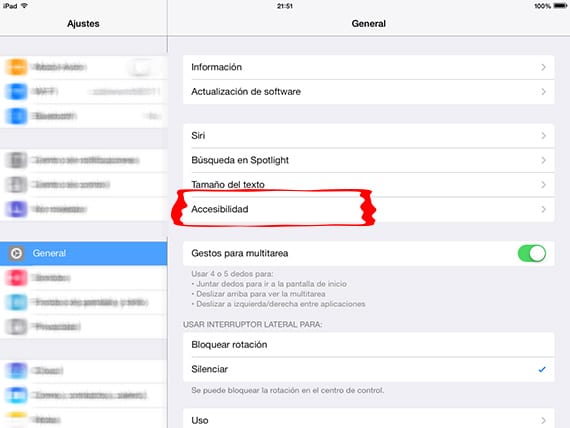
- Aksesibilitas.
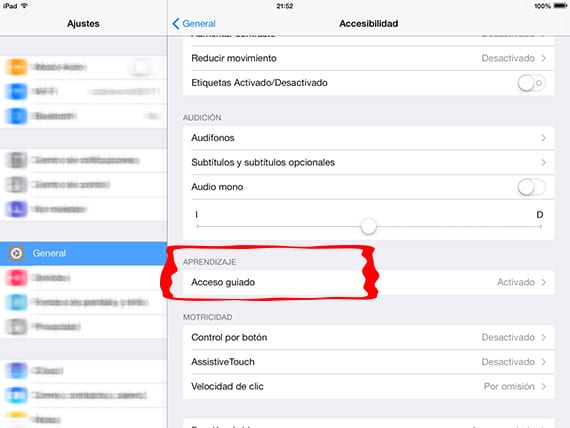
- Akses Terpandu.
Dalam Akses Terpandu, kita harus melakukannya aktifkan tab Akses Terpandu, untuk menyimpan iPad dalam satu aplikasi. Dua opsi lagi akan ditampilkan di bawah ini: Atur Kode untuk membuka kunci perangkat dan bahwa kita dapat mengakses iDevice lainnya untuk mengubah aplikasi. Dan opsi terakhir disebut Fitur aksesibilitas cepat Ini memungkinkan kami untuk menampilkan pengaturan Akses Terpandu saat kami menekan tombol mulai tiga kali.
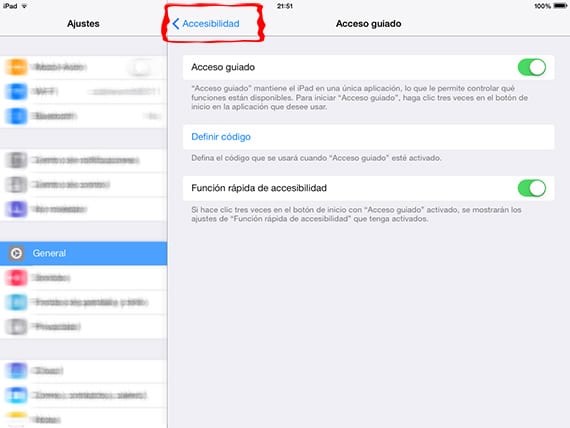
Sekarang setelah semuanya jelas, mari kita lakukan pengujian dengan game apa saja. Kami memasuki permainan yang ingin kami batasi aksesnya ke tombol beranda iPad. Di bagian atas, akan muncul tanda yang menunjukkan bahwa kita berada dalam mode Akses Terpandu.
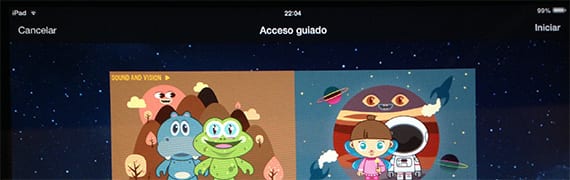
Tombol tersebut akan muncul di bagian layar yang sama ini. membatalkan e Mulai. Jika kami membatalkan, kami akan kembali ke keadaan yang sama seperti sebelumnya.
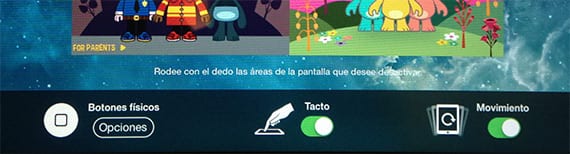
Jika kita akan memulai, sebelumnya kita harus pergi ke bagian bawah layar untuk mengkonfigurasi, jika kita mau, meskipun biasanya tidak diperlukan dalam banyak kasus, opsi kunci layar.
- Tombol fisik: Melalui opsi ini kita dapat membiarkan tombol aktivasi / standby dan kontrol volume tetap beroperasi. Secara default mereka dinonaktifkan sehingga ketika ditekan mereka tidak merespon.
- Sentuh: Fungsi ini disarankan untuk digunakan saat kita menggunakan iPad untuk anak kita menonton video dan kita tidak ingin dia menghentikannya, mempercepat, menaikkan atau menurunkan volume, atau untuk aplikasi cerita yang diputar secara otomatis.
- Gerakan: Beberapa aplikasi berfungsi sebagai akselerometer perangkat kami. Jika kami menonaktifkannya menggunakan opsi ini, akselerometer tidak akan berfungsi.
Pilihan lain, tidak tersedia melalui tombol, adalah batasi area di mana kami ingin memblokir akses ke layar. Misalnya, jika kita mengunduh aplikasi gratis, yang memiliki iklan di bagian bawah dan ketika menekan App Store terbuka dengan aplikasi yang diiklankan, kita dapat mengatur area itu sebagai nonaktif jika disentuh, jadi anak-anak kita ketika mereka menekannya, tidak akan keluar dari aplikasi.
Jika kamu apakah Anda berani menyerahkan iPad Anda kepada anak-anak kecil di rumahAnda sudah tahu cara memblokirnya sehingga tidak ada yang dapat mengalihkan perhatian Anda dari tujuan akhir aplikasi, yaitu menghibur sekaligus mengajar.
Informasi lebih lanjut - Anak-anak, kategori baru di App Store
